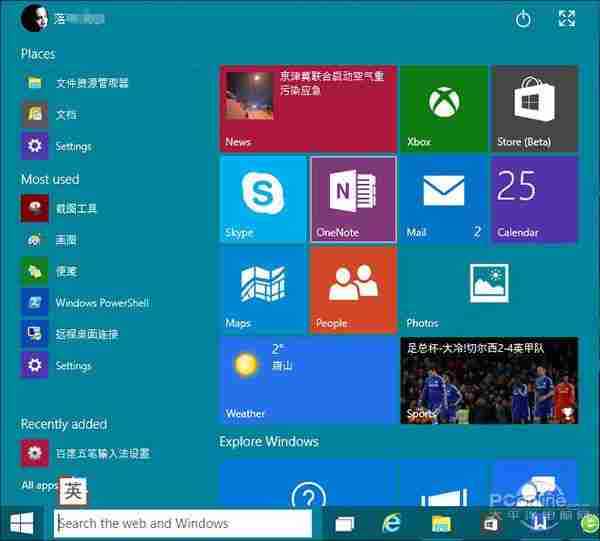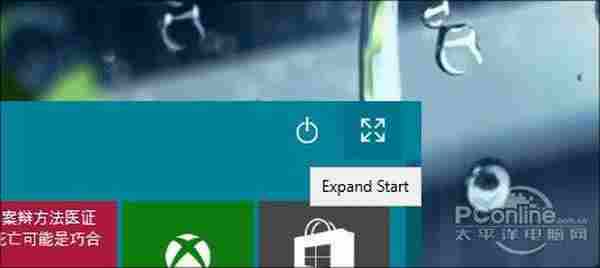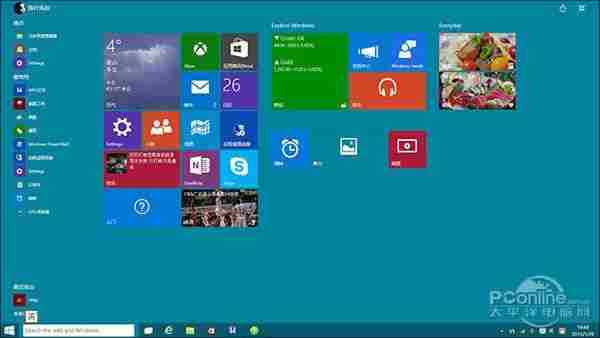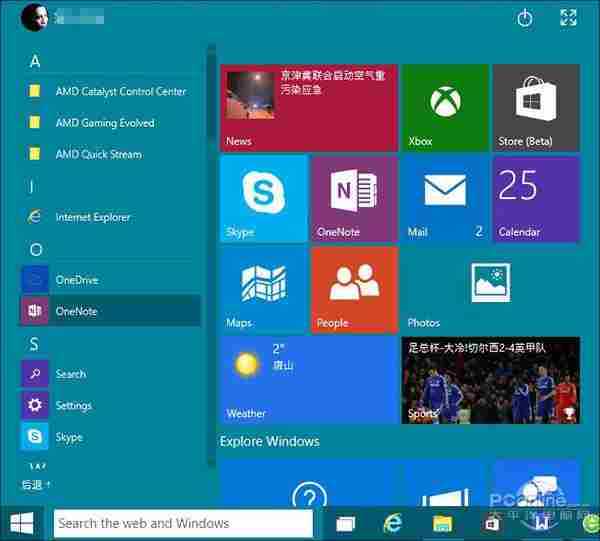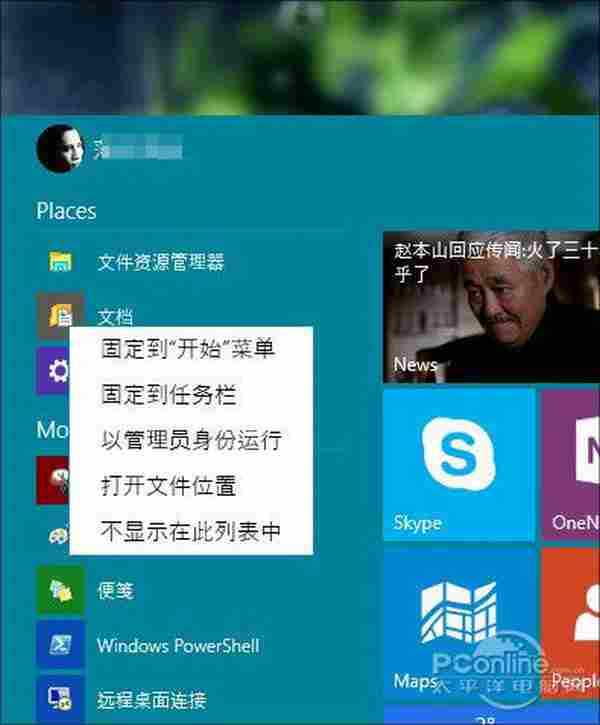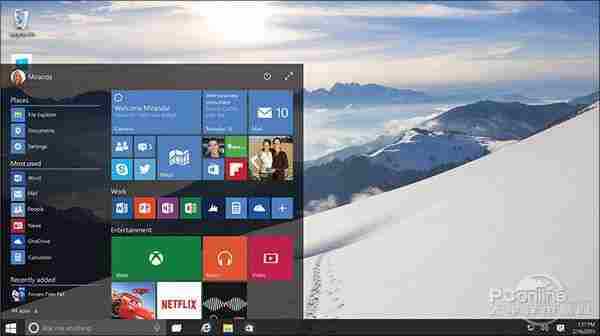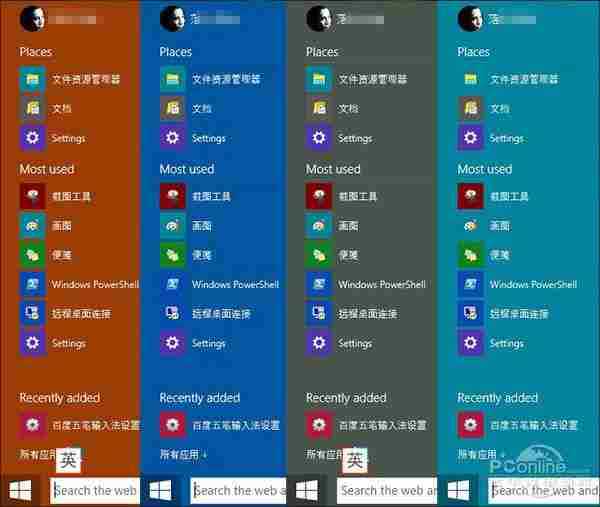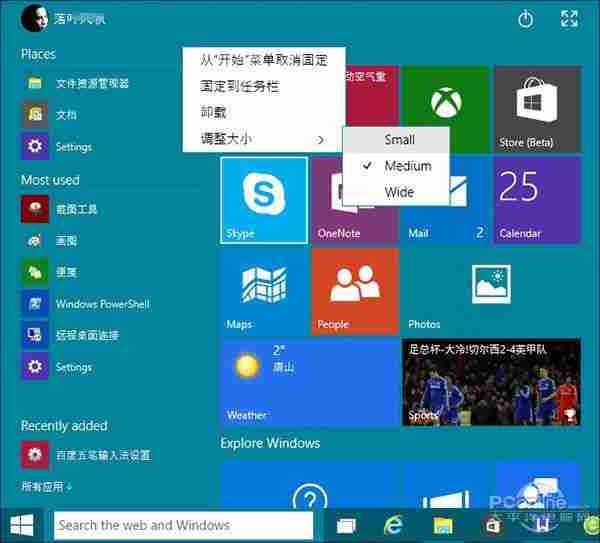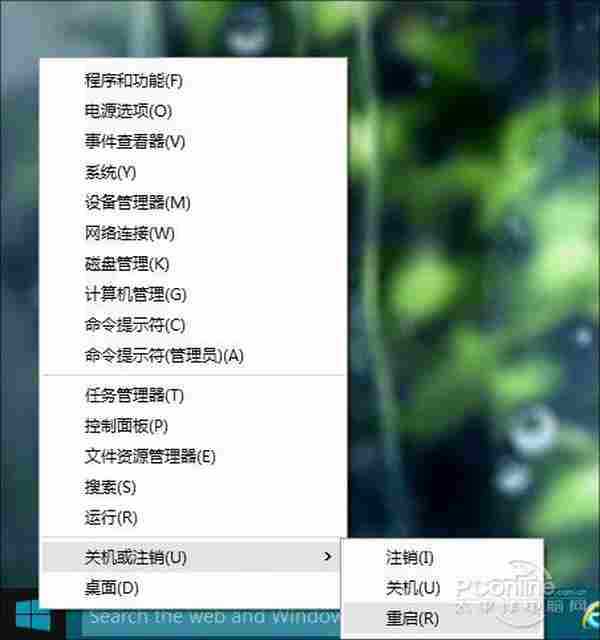只需5分钟!带你体验新Win10开始菜单
(编辑:jimmy 日期: 2025/1/22 浏览:2)
1月24日,传闻已久的Win10消费者预览版(Build 9924)开放下载。除了一些被媒体连篇累牍的“亮点”以外,新开始菜单无疑是这一版中最吸引人也最让人意外的一个变化。在这个版本中,开始菜单与Win7时代开始有着更多也更显著的变化,特别是一半是传统(列表),一半是现代(Modern UI)的设计,让人倍感清新!
软件名称:Windows 10(消费者预览版)软件版本:官方简体中文版软件大小:3964.84MB软件授权:免费适用平台:Win10下载地址:http://dl.pconline.com.cn/download/359374.html1.搜索栏“取消”
从Vista时代开始的快捷搜索栏,在Win10中终于不见。当然并不是微软想要抛弃这一设计,而是Cortana小娜(Win10语音助理)的出现完全取代了它的功能。在Win10中,Cortana不仅能够提供文本及语音搜索,还能同时提供本地及在线搜索结果。这一技术的背后,是Bing和Cortana作为支撑,显然Win10再单独开放一个搜索栏已经没有太多用处。

图03 搜索框可同时提供本地及Web信息,背后是Bing和Cortana技术进行支撑
2.一键切换菜单/屏幕
在Win10中,如果用户使用的是平板电脑,那么开始菜单将默认启用全屏模式,而如果是桌面PC,则会自动启动菜单模式。不过有一点需要特别说明的是,Win10的菜单为桌面用户提供了一个专门的选项(即电源按钮右侧),即可以点击一键切换平板模式。这显然是为了照顾那些业已习惯Win8开始屏幕样式的用户设计。平衡不同用户的喜好,在Win10上体现得淋漓尽致。
需要说明的是,新全屏模式和老版全屏模式也有区别,最明显一个变化是左侧仍植入了一个传统菜单列表。因此如果说新全屏开始菜单是老版Win8.1的一个升级,倒不如说是Win10传统菜单的大屏版本。因为两者间最大的区别,正是一个全屏一个非全屏。
此外一个很有意思的发现是,无论传统版还是全屏版,Win10的电源开关都会出现在菜单右上角,这一设计可以让用户的习惯更加统一,这是否又是微软说的另一种层面上的“统一”呢?
3.菜单大小无法更改
在之前的技术预览版中,开始菜单是可以更改大小的,因此我们可以很容易通过拖拽菜单边缘的方法修改开始菜单尺寸。不过在消费者预览版(Build 9924)中,你会发现这样做已经完全没有什么用处,新版本的磁贴开始像Win7那样纵向排列,因此菜单的整体宽度其实已经锁定。当然这是有好处的,那就是再多的磁贴也不会占用额外屏幕空间了。
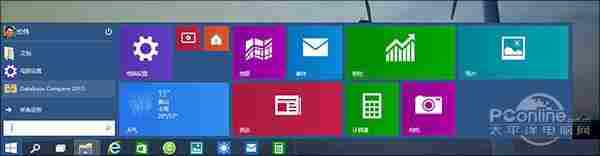
图06 老版的“可变形菜单”已经一去不返,新开始菜单宽度无法更改
4.菜单区支持分组
Win10的开始菜单支持分组,比方说传统菜单区会分为“Places”、“Most Used”、“Recently added”三个部分,点开“所有程序”后,程序则会按照字母顺序进行分类。此外磁贴区也会提供类似设计,甚至还支持鼠标点击后的一键更名。
不过新菜单并不能将左侧项目直接拖至右侧成为磁贴,也不支持右侧的磁贴拖拽到任务栏实现固定。总之所有的一切,目前仍需要右键菜单进行中介,这或许是未来微软需要改进的一个地方。
5.不支持Aero!
需要说明一点的是,此次发布的Build 9926是不支持Aero特效的,唯一与之有关的就是根据壁纸自动变换背景色。这或许让人有些莫名其妙,发布会上的9924都有,为啥版本号更高的9926却没有?不过别激动!这就是现实,或许是9924的Aero特效还不稳定,抑或是微软还有什么隐情需要考虑,总之这一版就别期待了!
6.磁贴操作
和之前的开始屏幕一样,新版中动态磁贴也支持一些简单的操作,比如大小调节、位置调整、快速卸载等等。不过就像刚才所说,无论是磁贴区还是列表区,均不支持鼠标拖拽下的相互调换,就连将XX应用添加到任务栏也得需要右键菜单才能解决。目前看这里还是比较影响操作效率的,需要微软后期加以完善。
写在最后
总体来看,新版win 10开始菜单的变化还是比较明显的,而且使用一段时间也比较顺手,这一点确实要比当年的Win8或Win8.1感觉要好。不过笔者注意到,新菜单在一些细节上似乎还有问题,比方说过长的分组名就会经常显示不全,任务栏侧置或者顶置后也会出现显示移位、鼠标点击无法关闭菜单等问题。不过应该说这些都不算什么很大的问题,或者等待一两个版本就能解决!
最后再说一下Win8.1时代那个简版开始菜单吧,Win10仍旧保留了它,功能也和老版差不太多,用来执行一些系统功能依然是不错的选择。
相关阅读:Win10能更逆天?17款系统增强小工具推荐
http://www.pconline.com.cn/win10/566/5661616.html